Если вы регулярно подключаетесь к бесплатным точкам доступа Wi-Fi, которые можно найти в отелях и кафе, ваши данные могут подвергаться риску со стороны шпионов и хакеров.
Иногда это не более безопасно, чем люди, пытающиеся читать электронные письма через ваше плечо. В более экстремальных случаях хакеры иногда намеренно сами устанавливают бесплатные сети Wi-Fi для сбора ваших учетных данных.
Лучшее решение этой проблемы — использовать только подключение, которым вы управляете, например домашнюю широкополосную связь или точку доступа 3G / 4G на вашем iPhone. Если это невозможно, следуйте инструкциям в этом руководстве, чтобы обеспечить максимальную безопасность ваших данных.
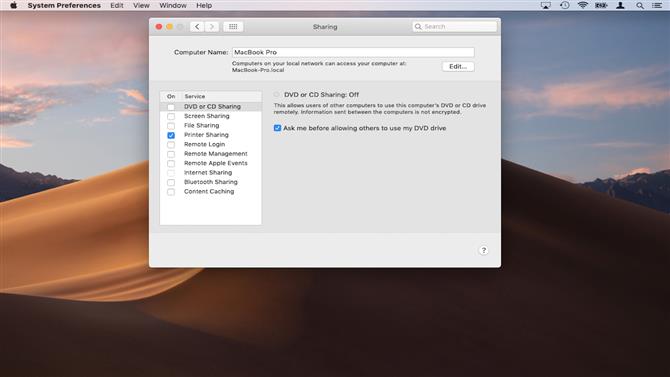
1. Отключить параметры обмена
Apple позволяет вам делиться папками и файлами с другими пользователями в вашей сети. Это может быть чем-то, что вы хотите использовать, когда находитесь в домашней сети, однако вы не хотите, чтобы внешние пользователи имели доступ к вашей информации, когда вы подключены к общедоступной сети Wi-Fi.
По умолчанию общий доступ к файлам отключен на вашем Mac, но вы можете проверить это дважды, выбрав «Системные настройки> Общий доступ». Убедитесь, что «Общий доступ к файлам» снят.
Убедитесь, что вы работаете с другими параметрами общего доступа, такими как «Удаленный вход» и «Общий доступ к экрану», чтобы убедиться, что они также отключены. Вы всегда можете активировать их позже.
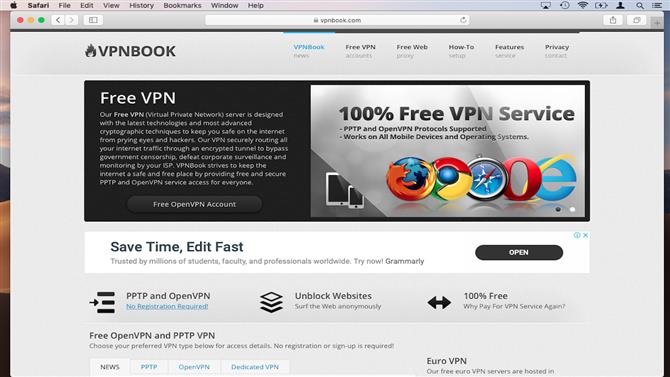
2. Используйте VPN
Если вы используете незащищенную сеть Wi-Fi (и под этим подразумевается, что для входа в систему пароль не требуется), то для хакеров довольно просто отслеживать передачу данных между вашим устройством и Интернетом.
Вы можете сделать их жизнь намного сложнее, используя VPN, которая устанавливает зашифрованное соединение с серверами вашего провайдера. Такая информация, как пароли, электронные письма и фотографии из социальных сетей, отправляется через это зашифрованное соединение, поэтому хакерам будет намного сложнее собирать ваши данные и определять, какие сайты вы посещали.
Если вам не нужны сверхскоростные скорости, есть ряд провайдеров VPN, таких как VPNBook. В идеале выбирайте провайдера, который поддерживает протокол «OpenVPN», он «не ведет журналы» активности клиентов и использует «пересылку DNS».
Мы также получили сводку лучших VPN 2019 года.

3. Используйте 2FA
2FA (двухфакторная аутентификация) — это простой, но очень эффективный способ защиты ваших учетных данных в Интернете. Он работает, запрашивая шестизначный код на мобильном устройстве, таком как iPhone, всякий раз, когда вы входите в систему с нового местоположения.
Этот код необходимо вводить вместе с вашим паролем, что означает, что если кто-то захочет проникнуть в вашу учетную запись, ему нужно будет знать ваш пароль и иметь доступ к вашему мобильному телефону. Это идеально подходит для ситуаций, когда хакеры могут пытаться украсть ваш пароль в общедоступном Wi-Fi.
Для начала вам нужно установить на свои устройства специальное приложение 2FA, такое как Google Authenticator или Free OTP. Многие онлайн-сервисы, такие как Facebook и Twitter, теперь предлагают 2FA, и конкретные шаги по его настройке будут различаться в зависимости от платформы, поэтому вам следует обратиться к ним за помощью в настройке.
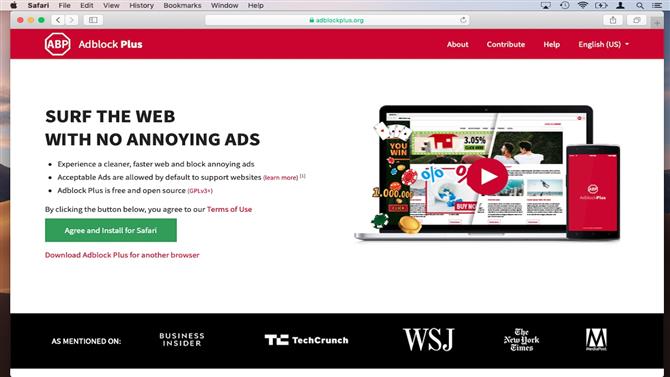
4. Используйте более безопасные расширения браузера
Просто выбрав Apple Mac, вы уже защитили себя от подавляющего большинства вредоносных программ в Интернете, которые предназначены для работы только на компьютерах с Windows.
Тем не менее, некоторые провайдеры бесплатного Wi-Fi настаивают на том, чтобы вы подключались к их сети через целевую страницу с рекламой третьих лиц, которая иногда может ссылаться на вредоносный контент. Вы можете заблокировать 99% из них, используя расширения браузера AdBlock Plus.
Это расширение доступно для всех основных браузеров и будет показывать рекламу с загрузки, поэтому вы, скорее всего, не нажмете неправильную ссылку. Также рассмотрите возможность установки расширений Electronic Frontier Foundation «HTTPS Everywhere». Это заставляет ваш браузер использовать «безопасную» версию веб-сайтов, где она доступна, шифруя соединение между вами и сайтом.
Некоторые организации могут попросить вас установить стороннее приложение на ваш Mac, прежде чем вы сможете использовать их бесплатный Wi-Fi. Если это произойдет, вы всегда должны отказаться, так как нет способа убедиться, что программа безопасна.

5. Зафиксируйте
Один из самых простых способов похитить информацию о вашем пароле — украсть ваше плечо или украсть ваш Mac.
Каждый раз, когда вы входите в общественное место, старайтесь прислониться спиной к стене или углу. Купите кабельный замок для вашего MacBook и, если возможно, прикрепите его к чему-нибудь прочному, например, к радиатору.
Если вы используете MacBook, созданный за последние несколько лет, шифрование FileVault должно быть включено на вашем устройстве по умолчанию. Это означает, что даже если ваш Mac украден, воры не смогут получить доступ к вашим данным без правильного пароля.
Вы можете проверить, включен ли FileVault, перейдя в «Системные настройки»> «Безопасность». Конфиденциальность’. Нажмите «FileVault». Если FileVault не был настроен, следуйте инструкциям службы поддержки Apple.

6. Отслеживайте пропущенные устройства
Служба Apple «Найди мой Mac» может использоваться для отслеживания пропавших MacBook, если произойдет худшее. Сначала перейдите к «Системные настройки> iCloud» и убедитесь, что вы в настоящий момент вошли в MackBook под своим собственным Apple ID.
Убедитесь, что флажок «Найти мой Mac» установлен. Если ваше устройство пропало, перейдите на веб-сайт iCloud с помощью другого компьютера, а затем войдите в систему, используя свой Apple ID.
Выберите «Найти мой Mac», чтобы отобразить последнее известное местоположение вашего Mac. Вы также можете удаленно заблокировать MacBook при следующем подключении к Интернету.
Любой, использующий аппарат, должен будет ввести специальный код, чтобы использовать его, даже если жесткий диск был стерт. Вы также можете удаленно стереть устройство при следующем подключении к сети.
Обязательно зарегистрируйте свой MacBook и серийный номер в онлайн-сервисе, таком как Immobilize, чтобы полиция могла вернуть вам ваш MacBook, если он будет восстановлен. Регистрация бесплатна, но за небольшую плату вы можете купить специальные метки безопасности, которые можно прикрепить к вашему MacBook, чтобы упростить восстановление.
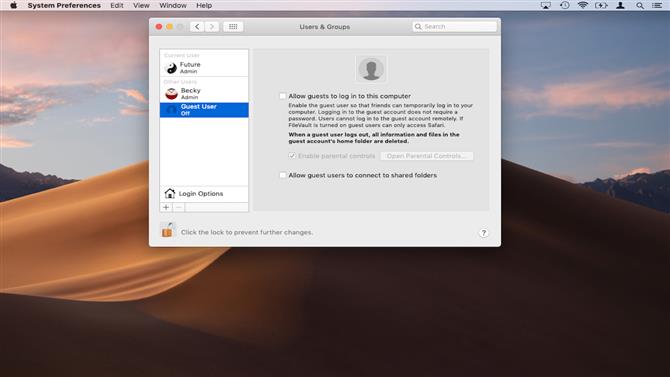
7. Отключить гостевых пользователей
Операционная система Mac содержит учетную запись «Гость» для друзей и знакомых. Теоретически гости могут входить в систему, просматривать веб-страницы и использовать программы без доступа к вашим файлам или другой конфиденциальной информации.
На практике это является серьезным недостатком безопасности, поскольку посторонние могут потенциально использовать его для доступа к небезопасным веб-сайтам. Чтобы отключить гостевую учетную запись, перейдите в Системные настройки> Пользователи Группы. Выделите гостевую учетную запись с левой стороны и снимите флажок «Разрешить гостям входить на этот компьютер».
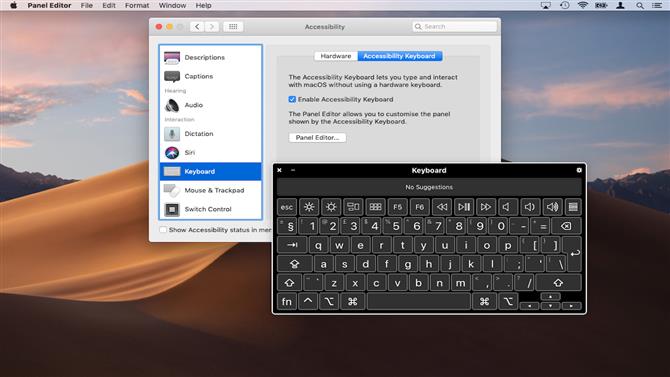
8. Используйте экранную клавиатуру
Некоторые типы вредоносных программ, известные как «клавиатурные шпионы», могут записывать буквы, которые вы нажимаете на клавиатуре, например, для ввода пароля, и отправлять их хакерам. Высококвалифицированные цифровые шпионы могут также использовать микрофон для проведения «акустического криптоанализа», что позволяет им отслеживать нажатия клавиш.
Эти типы атак встречаются редко, но если вы находитесь на своем Mac публично, их легче осуществить. Вы можете значительно усложнить жизнь хакерам, используя экранную клавиатуру macOS — это ставит в тупик большинство клавиатурных шпионов, и, поскольку вы используете мышь, с клавиатуры не слышны звуки, которые могли бы обнаружить навязчивые микрофоны.
В следующий раз, когда вам нужно будет ввести конфиденциальную информацию, такую как пароль, выберите Системные настройки> Специальные возможности. Выделите «Клавиатура» и нажмите «Клавиатура специальных возможностей». Отсюда вы включаете клавиатуру и настраиваете ее в соответствии со своими потребностями.
- macOS 10.15 Дата выхода Catalina, новости и возможности
